Blatt 01 PDF

| Title | Blatt 01 |
|---|---|
| Course | Grundlagen des Programmierens |
| Institution | Technische Universität München |
| Pages | 2 |
| File Size | 65.1 KB |
| File Type | |
| Total Downloads | 28 |
| Total Views | 182 |
Summary
Übungsblatt Wintersemester...
Description
Praktikum Grundlagen der Programmierung Prof. Dr. Harald Räcke, J. Kranz, A. Reuss Übungsblatt 1
WS 2017/18 Abgabefrist: 30.10.2017 um 05:00 Uhr Σ Punkte: 2
Aufgabe 1.1 (P) Hello World, IDE, MiniJava Starten Sie eine Entwicklungsumgebung (IDE) Ihrer Wahl und machen Sie sich mit deren grundlegenden Funktionalitäten zum Programmieren (in Java) sowie der Abbildung dieser im Dateiensystem Ihres PCs vertraut: • Erstellen eines neuen Java-Projekts (
Pfad / Ordner)
• Erstellen von Packages innerhalb des Projekts (
Unterordner)
• Erstellen von Klassen (class) ( editierbare Datei im Package / Ordner) mit oder ohne enthaltenem Hauptprogramm (main) Diskutieren Sie mit Ihrem Tutor etwaige von Ihrer IDE automatisch erstellte Inhalte in den editierbaren Dateien. Binden Sie nun die MiniJava-Datei ein: • Erstellen einer Klasse mit Zusatz „extends MiniJava“ und einem Hauptprogramm • Download von MiniJava.java von der Übungswebseite • Transferieren dieser Datei an ein Plätzchen, wo sie von der IDE gefunden wird (selber Ordner wie die Klasse, von der sie verwendet wird) Schreiben Sie nun ein MiniJava-Programm, welches vom Benutzer zwei ganze Zahlen einliest, die Summe der Zahlen ausgibt und sich danach von alleine beendet. Führen Sie Ihr Programm innerhalb der IDE aus. Aufgabe 1.2 (P) Java auf der Kommandozeile Eine Entwicklungsumgebung zum Programmieren (wie z.B. Eclipse oder NetBeans) ist im Grunde nur ein besserer Text-Editor, welcher hilfreiche Funktionalität bietet (wie etwa das Arbeiten im Debug-Modus, um Fehler zu finden, oder das Hervorheben von JavaSchlüsselwörtern, um die Struktur des Java-Programms zu verdeutlichen). Unter dieser Oberfläche verbirgt sich im Wesentlichen ein Compiler, welcher Ihr Java-Programm in Computer-Befehle übersetzt, damit der Computer es ausführen kann. Per Kommandozeile ist es möglich, direkt den Compiler aufzurufen und seine Dienste in Anspruch zu nehmen. Mit dem Aufruf javac Program.java lässt sich der Quellcode, der in der Datei Program.java steht, in eine ausführbare Form bringen, den Java-Bytecode, welcher dann in die Datei Program.class geschrieben wird. Beim Übersetzungsvorgang wird zugleich geprüft, ob der Quellcode syntaktisch korrekt 1
ist, d.h. ob er der Grammatik der Sprache Java entspricht. Ist dies nicht der Fall, so findet keine Übersetzung statt, sondern es werden Fehlermeldungen ausgegeben. Um den Java-Bytecode aus der Datei Program.class auszuführen, ruft man nun einfach java Program auf der Kommandozeile auf. Schreiben Sie den folgenden Text mit Hilfe eines Text-Editors (z.B. Vim, Notepad(++), Kate, ...) und speichern Sie ihn als eine Text-Datei namens MeinProgram.java ab: 1 2 3 4 5
public class MeinProgram extends MiniJava { public static void main (String args[]) { write("Hello World!"); } } Wechseln Sie nun auf der Kommandozeile mit dem Befehl cd in das Verzeichnis, in welchem sich Ihre Datei befindet, und geben Sie die Befehle zum Übersetzen und Ausführen Ihres Programms ein. Die MiniJava.java muss sich im gleichen Verzeichnis wie MeinProgram.java befinden. Hinweis: Evtl. müssen Sie die PATH und/oder CLASSPATH Systemvariable ändern. Eine Anleitung finden Sie dazu unter https://docs.oracle.com/javase/tutorial/ essential/environment/paths.html
Die Hausaufgabenabgabe erfolgt über Moodle; beachten Sie, dass es mehrere MoodleSeiten gibt (um Ihre und unsere Verwirrung zu erhöhen). Bitte geben Sie Ihren Code als UTF8-kodierte Textdatei(en) mit der Dateiendung .java ab. Geben Sie keine Projektdateien Ihrer Entwicklungsumgebung ab. Geben Sie keinen kompilierten Code ab (.class-Dateien). Geben Sie Ihren Code nicht als Archiv (z.B. als .zip-Datei) ab. Achten Sie darauf, dass Ihr Code kompiliert. Hausaufgaben, die sich nicht im vorgegebenen Format befinden, werden nur mit Punktabzug oder gar nicht bewertet. Aufgabe 1.3 (H) Programmieren mit Herz und Pinguin
[2 Punkte]
In der Tutorübung haben Sie gelernt, Ihre Entwicklungsumgebung zu benutzen, um ein einfaches Hello World-Programm zu erstellen. In dieser Aufgabe sollen Sie Ihr Programm wie folgt erweitern. 1. Erweitern Sie das Programm aus der Übung derart, dass es hinter Hello World! ein Herz (♥) ausgibt. 2. Finden Sie einen Pinguin im Unicode-Zeichensatz. Verstecken Sie den Pinguin zusätzlich in der Ausgabe Ihres Programms. Hinweis: Sollten die Unicode-Symbole in Ihrem Programm nicht korrekt angezeigt werden, müssen Sie Ihren Editor höchstwahrscheinlich zunächst auf UTF-8 umstellen. 2...
Similar Free PDFs

Blatt 01
- 3 Pages

Blatt 01
- 2 Pages

Blatt 01
- 2 Pages

Blatt 01
- 5 Pages

Blatt 4
- 2 Pages

Blatt 06
- 2 Pages

Blatt 2
- 2 Pages

Blatt 05
- 4 Pages
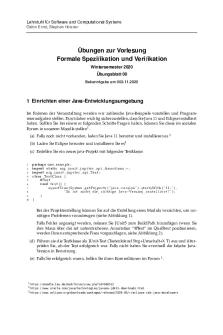
Blatt 00
- 2 Pages

Zentralübung Blatt 1
- 1 Pages

Finanzbuchhaltung Übungen Blatt 1
- 10 Pages

G blatt 6
- 3 Pages

Blatt 1 - Ilias SoSe19
- 3 Pages
Popular Institutions
- Tinajero National High School - Annex
- Politeknik Caltex Riau
- Yokohama City University
- SGT University
- University of Al-Qadisiyah
- Divine Word College of Vigan
- Techniek College Rotterdam
- Universidade de Santiago
- Universiti Teknologi MARA Cawangan Johor Kampus Pasir Gudang
- Poltekkes Kemenkes Yogyakarta
- Baguio City National High School
- Colegio san marcos
- preparatoria uno
- Centro de Bachillerato Tecnológico Industrial y de Servicios No. 107
- Dalian Maritime University
- Quang Trung Secondary School
- Colegio Tecnológico en Informática
- Corporación Regional de Educación Superior
- Grupo CEDVA
- Dar Al Uloom University
- Centro de Estudios Preuniversitarios de la Universidad Nacional de Ingeniería
- 上智大学
- Aakash International School, Nuna Majara
- San Felipe Neri Catholic School
- Kang Chiao International School - New Taipei City
- Misamis Occidental National High School
- Institución Educativa Escuela Normal Juan Ladrilleros
- Kolehiyo ng Pantukan
- Batanes State College
- Instituto Continental
- Sekolah Menengah Kejuruan Kesehatan Kaltara (Tarakan)
- Colegio de La Inmaculada Concepcion - Cebu


